w10电脑屏幕显示超出频率限制如何修复 w10超出频率限制怎么办
更新时间:2023-02-12 08:57:37作者:xiaoliu
在我们使用win10系统的过程中,有些用户为了能够提高办公效率,就会给电脑外接两个显示器来操作,不过在连接第二个屏幕的时候就出现了超出工作频率范围,导致电脑连接的显示器出错,那么w10电脑屏幕显示超出频率限制如何修复呢?今天小编就来告诉大家的w10电脑屏幕显示超出频率限制修复方法。
具体方法:
1、这里先说下为什么会出现这种问题,这是因为我们在系统里设置的屏幕分辨率,或者刷新频率超出显示器硬件参数的限值所导致的。知道了病因,我们才能对症下药,这一步,我们鼠标在桌面空白的地方右键点击,在弹出的菜单中选择【显示设置】的图标
2、这一步,在打开的页面中,点击右侧窗口中的【显示适配器属性】的选项,如下图所示。
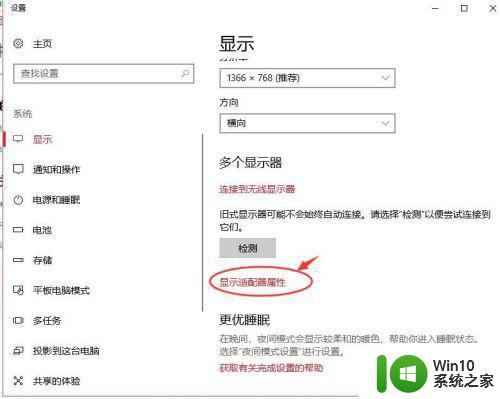
3、在打开的属性窗中,点击底部的【列出所有模式】的按钮。
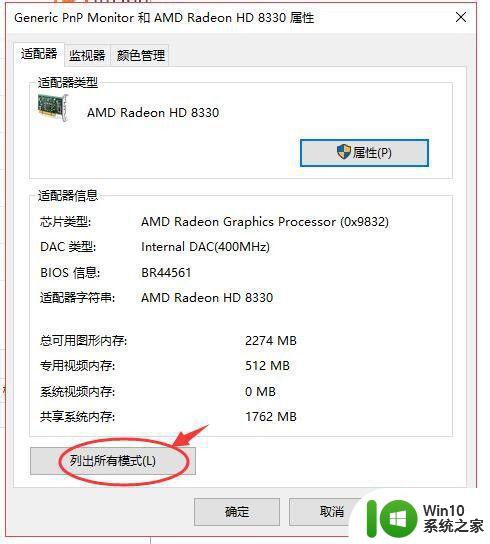
4、接下来在窗口中,有效模式列表那里选择适合你显示器的模式,最后点击底部的“确定”按钮就OK

5、如果是在玩游戏过程中出现超出频率限制的话,那是因为你在游戏里设置的分辨率太大了,请在游戏的设置里把分辨率调到和你显示器差不多的分辨率就可以了。
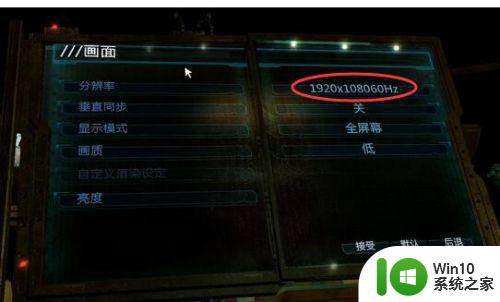
以上就是小编告诉大家的w10电脑屏幕显示超出频率限制修复方法了,有遇到相同问题的用户可参考本文中介绍的步骤来进行修复,希望能够对大家有所帮助。
w10电脑屏幕显示超出频率限制如何修复 w10超出频率限制怎么办相关教程
- win10显示器超出频率限制怎么解决 超出频率限制win10什么意思
- 电脑刚装完win10系统显示屏显示超出工作频率范围怎么办 电脑显示器超出工作频率范围怎么调整
- w10电脑开机显示超频怎么解决 w10电脑开机显示超频是什么意思
- win10电脑显示器超频黑屏处理方法 win10显示器超频怎么恢复
- w10电脑分辨率调了后屏幕显示黑边怎么办 w10电脑分辨率调整后屏幕显示问题解决方法
- win10电脑显示器一直显示超频怎么修复 Win10电脑显示器超频修复方法
- w10电脑怎么解除网速限制 w10电脑网络速度限制如何解除
- Win10电脑分辨率超出范围黑屏如何调整 Win10系统分辨率超出范围怎么解决
- win10怎么改内存频率 w10内存频率修改方法
- win10鼠标超出屏幕的解决方法 win10鼠标指针超出屏幕怎么办
- win10由于本机限制超链接无法使用如何解决 win10本机限制超链接无法使用怎么办
- win10查看内存条频率的步骤 w10内存频率如何查看
- 蜘蛛侠:暗影之网win10无法运行解决方法 蜘蛛侠暗影之网win10闪退解决方法
- win10玩只狼:影逝二度游戏卡顿什么原因 win10玩只狼:影逝二度游戏卡顿的处理方法 win10只狼影逝二度游戏卡顿解决方法
- 《极品飞车13:变速》win10无法启动解决方法 极品飞车13变速win10闪退解决方法
- win10桌面图标设置没有权限访问如何处理 Win10桌面图标权限访问被拒绝怎么办
win10系统教程推荐
- 1 蜘蛛侠:暗影之网win10无法运行解决方法 蜘蛛侠暗影之网win10闪退解决方法
- 2 win10桌面图标设置没有权限访问如何处理 Win10桌面图标权限访问被拒绝怎么办
- 3 win10关闭个人信息收集的最佳方法 如何在win10中关闭个人信息收集
- 4 英雄联盟win10无法初始化图像设备怎么办 英雄联盟win10启动黑屏怎么解决
- 5 win10需要来自system权限才能删除解决方法 Win10删除文件需要管理员权限解决方法
- 6 win10电脑查看激活密码的快捷方法 win10电脑激活密码查看方法
- 7 win10平板模式怎么切换电脑模式快捷键 win10平板模式如何切换至电脑模式
- 8 win10 usb无法识别鼠标无法操作如何修复 Win10 USB接口无法识别鼠标怎么办
- 9 笔记本电脑win10更新后开机黑屏很久才有画面如何修复 win10更新后笔记本电脑开机黑屏怎么办
- 10 电脑w10设备管理器里没有蓝牙怎么办 电脑w10蓝牙设备管理器找不到
win10系统推荐
- 1 系统之家ghost win10 64位u盘家庭版v2023.12
- 2 电脑公司ghost win10 64位官方破解版v2023.12
- 3 系统之家windows10 64位原版安装版v2023.12
- 4 深度技术ghost win10 64位极速稳定版v2023.12
- 5 雨林木风ghost win10 64位专业旗舰版v2023.12
- 6 电脑公司ghost win10 32位正式装机版v2023.12
- 7 系统之家ghost win10 64位专业版原版下载v2023.12
- 8 深度技术ghost win10 32位最新旗舰版v2023.11
- 9 深度技术ghost win10 64位官方免激活版v2023.11
- 10 电脑公司ghost win10 32位官方稳定版v2023.11